MTG Blog: ◆Office IME 2010 オープン拡張辞書を使うで結構便利に使えそうと思ったのだが、なんどか登録していくと以下のようなエラーが出ることが判った。(辞書ファイルの登録に失敗しました)
同じファイルを実行しても、うまくいくときと行かない時があるのでタイミングバグっぽい。
辞書ファイルはシステムが掴んでいるので、排他回避がうまくいっていないのだろう・・・。(相変わらずMSのローカライズは情けない)
これじゃユーザーに入れるシステムには使えないなぁ(><)
MTG Blog: ◆Office IME 2010 オープン拡張辞書を使うで結構便利に使えそうと思ったのだが、なんどか登録していくと以下のようなエラーが出ることが判った。(辞書ファイルの登録に失敗しました)
同じファイルを実行しても、うまくいくときと行かない時があるのでタイミングバグっぽい。
辞書ファイルはシステムが掴んでいるので、排他回避がうまくいっていないのだろう・・・。(相変わらずMSのローカライズは情けない)
これじゃユーザーに入れるシステムには使えないなぁ(><)
Office IME 2010は独自の辞書を自分で作って配布できるようになっている。
ユーザーへ提供しているシステムなどで外字を使っている場合は、これで辞書も配布してあげれば喜ばれるだろう。
まず、辞書の作成にはMSが提供しているExcelのテンプレートファイルを使う。これは以下からダウンロードが可能だ。
ダウンロードの詳細 : Microsoft Office IME 2010 オープン拡張辞書作成用 Excel テンプレート
ダウンロードしたZipファイルを展開して出てきたSetupファイルを実行する。
Setupが済んだらSetupファイルと一緒に出てきたExcelのテンプレートファイル「IME Open Extended Dictionary Builder.xltx」を実行して漢字と読みを入力していく。
入力が済んだら「辞書の作成」ボタンをクリックし辞書を適当な場所に保存するだけだ。
この保存されたファイルは実行形式になっていて、ユーザーのPCへ持って行きダブルクリックして実行するだけで登録完了となる。
修正するときはExcelテンプレートから作ったExcelファイルを保存しておき、用語を追加して再度「辞書の作成」をすれば良い。
登録された辞書はIMEのプロパティで見ると「システム辞書」に追加されている。
なお、ここに表示される名前はExcelファイルのドキュメントアクションペイン-辞書の情報タブにある「長い名前」が使われるようだ。
また、一旦追加した辞書の更新ではなく、別の辞書として追加したい場合は、同じ場所にある「辞書の設定」タブ「IDを新規作成」を行えば良いようだ。
(その場合はExcelを事前にコピーしておいたほうが良いだろう)
所属長からレポートビルダーでレポートを作ったからみんなで見れるようにしてよ。
っと唐突に御指名を頂いた。
レポートサーバーは初めてアドインか何かで出たときにちょっと弄ったことがあるだけ。
ほとんど初めて同然だ。
その時にインストールで嵌ってあまり良いイメージがない。
以前ProjectServerをインストールしたときにもProjectをレポートで配信できるようにと一応インストールしておこうと思ったがうまくいかず止めた記憶がある。
ちょっと重い気持ちで作業に取り掛かる。
サーバーは他人がインストールしたWindowsServer2008&SQLServer2008 。
調べたところインストールさえできていれば、http://ServerName/ReportServer にアクセスすれば良いだけっぽい。
アクセスしてみると案の定、権限が無~いとの事。
いや、まてよローカルからアクセスしているのに権限が無いとは何事?
そもそも権限って、何の権限?
Windows?SQLServer?ReportingServices?IIS?
っと、ど素人ぶり丸出しだ(^^;
っで、ここからは色々と試行錯誤も絡んでいるので情報が正しいかどうかは保証の限りではない。
とりあえず、自分のためのメモということで。
まず、SQLServerインストール時に[ネイティブ モードの既定の構成をインストールする]のままインストールしていればReportingServicesが構成されているはずなのだが、[サーバーを構成せずにインストールする]としていると、後からReportingServicesの構成をしなければいけない。
これは、スタートメニューからSqlServerフォルダーを探していくと「ReportingServices構成マネージャ」というツールがありここから設定する。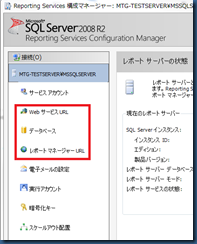
「WebサービスURL」「データベース」「レポートマネージャURL]の3つをデフォルトで適用させてやればよさげだ。
今思えばSSMSでみてReportServer用のDBができているか確認すれば構成済みかどうか判断できたかなと思う。
この構成が功を奏したのか(実はよくわかっていない)、とりあえずローカルのブラウザからアクセスすることは可能になった。
しかし、リモートからは相変わらず権限がないと怒られる。
そこでIISかしらん?と思い、IISの設定ツールを探すも見当たらない。
あれ、そもそもサービスも入っていない。
ん~、ローカルからはアクセスできているのに・・・っと思いながらネットをさまようと、どうやら2008からは?IISを使わなくなった模様。HTTP.SYSを直接使うんだと。
へ~、と思いながら調べていくと権限設定の資料を発見。
チュートリアル : Reporting Services での権限の設定
斜め読みすると、「システムレベルの権限の設定」と「アイテムレベルの権限の設定」があるとの事。
どうみても「システムレベルの権限の設定」のほうが強力でしょ、って事でこの権限設定を見てみる。
「システムユーザー」と「システム管理者」のグループがあったので両方にDomainUsersを突っ込む。
これで完璧でしょ、と思いながらアクセスしてみると何も状況は変わらない。
どうなってるの?
ここまで来るとだいぶ面倒臭くなってきた。
会社のインシデントが余っているって言ってたからMSのサポートに投げちゃおうかななどと弱気になりつつネットを彷徨う。
2008の情報はまだ少ないなぁ・・・。
思い直して、さっきの「アイテムレベルの権限設定」を見てみる。
あれ、こっちの方が当たりっぽいぞ。
とりあえずDomainUsersに全部の権限を付けてみる。
おー、やっとアクセスできた。
どうも、「システムレベル」の方はシステムユーザーにしてもシステム管理者にしても結局はサーバー管理者って感じだなぁ。システム管理者にDomainAdminでも入れておけばOKって感じかな。
「アイテムレベル」のほうがコンテンツに対するアクセス権。通常のファイルシステムに対するアクセス権のようなものと理解した。
判ってしまえば何も面倒はなさそうなのだが、素人の上に資料をまともに読まないのでだいぶ苦労した。(2008と2008R2で微妙に設定画面なんかも変わっているので注意が必要だ)
余談だが、設定画面を見ているとかな~り、SharePointライクだ。
SQLServerのインストールメニューにSharePointとの統合なんてのもあるくらいだしな・・・。
今後MSのサーバー製品はみんなSharePointとコラボレーションしていくのだろうか。
ついでに、今回設定を探る中でReportingServicesの再インストールなんかもやってみたのだが、単純に再インストールするとエラーになる。
アンインストールしたときにReportingServicesで使っていたMDFファイルを削除しておくとよさそうだ。
OUTLOOKでメールを新規作成するとき「宛先」ボタンをクリックすると「名前の選択」ダイアログが表示されて連絡先が一覧表示される。
しかし連絡先が増えてくると一覧から探すのが面倒。
検索ボックスもあるのだがそこまでして検索するほどの件数でもない。
単純に一覧表示の並び順が五十音順とかになってくれればよいだけなのだが、OUTLOOKの場合そう簡単には並び替えできないようだ。
以下の方法を使えば一応並び替えできる。
Outlook アドレス帳の並び替え « Outlook 研究所
しかし、な~んかOUTLOOKってイケテナイ。なんで「名前」が「件名」なんてプロパティ名になるの?
Wordと同じ匂いがするなぁ・・・。
私自身はMS擁護派なのでもっと頑張って欲しいんだけど、OFFICEってExcel以外はダメダメ。(Accessはまともか・・・)
MSの牙城が崩れるのは近いかもね。